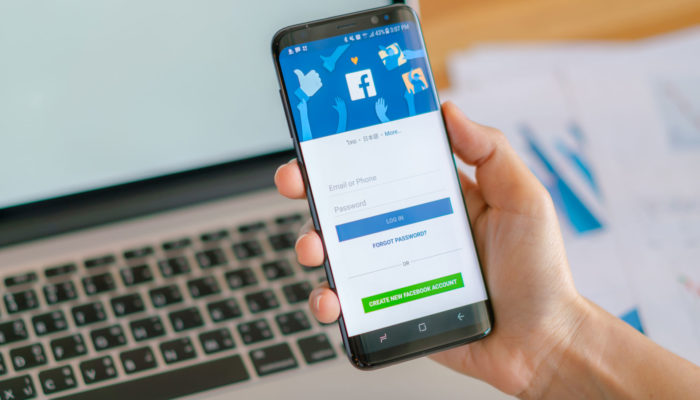Qué es y cómo hacer una tienda en Facebook
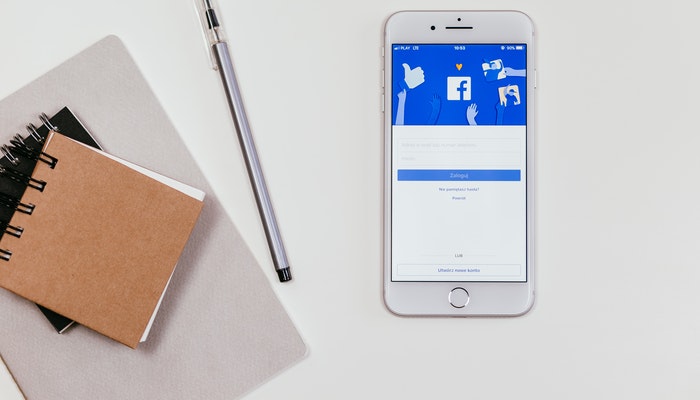
- Con la ayuda de una tienda en Facebook puedes mostrar los productos que vendes a través de tu tienda en línea.
- Para crear una tienda en Facebook debes contar con una cuenta comercial, un catálogo y un e-commerce.
Las redes sociales dejaron de ser simples canales para compartir las fotos de tus vacaciones o espiar la vida de algún famoso: hoy son una herramienta poderosa para concretar las ventas de tu marca y, además, ¡vender directamente a través de ellas! Un ejemplo es creando una tienda en Facebook.
Para poder tener una tienda dentro de Facebook, te aconsejo también contar con una tienda online para conectarla con la red social. ¿Aún no tienes una? ¡Te invito a crear una Tiendanube!
Déjame contarte todo sobre cómo crear una tienda en Facebook para impulsar tus ventas. ¡Comencemos! 🚀
¿Qué es la tienda en Facebook?
La tienda en Facebook es una pestaña que puedes agregar al perfil de tu empresa y con la que puedes mostrar los productos que tienes a la venta en tu tienda online.
Es ideal para comerciantes y minoristas que quieran llegar a más personas a través de esta red social. Además, es una herramienta totalmente gratuita y no se cobra ninguna comisión por las ganancias que tengas a través de la misma.
¿Qué puedes hacer con una tienda en Facebook?
La tienda en Facebook es una especie de escaparate virtual, ¡igual que tu tienda online! Solo que en este caso la exposición de tus productos es más inmediata, ya que el usuario que está navegando en las redes sociales va a poder ver enseguida los productos que vendes por internet.
Es, además, un canal de venta online ideal para fechas especiales como El Buen Fin o CyberMonday.
Una vez que el usuario vio un producto en una tienda de Facebook, le gustó y quiere comprarlo, puede presionar sobre él y va a ser redirigido directamente a tu tienda online para concretar la compra.
A continuación te comparto un resumen de lo que permite esta funcionalidad dentro de la red social:
1. Agregar productos e información sobre ellos
Puedes subir fotos y descripciones de todos los artículos que vendes en tu e-commerce. Acuérdate de elegir excelentes fotografías de producto para resaltar sus cualidades y poder lograr más ventas.
2. Seleccionar y personalizar el inventario de productos de tu tienda
Puedes dividir los productos en diferentes colecciones para que los clientes puedan examinar tu tienda con mayor facilidad.
3. Comunicarte con los clientes directamente desde tu página
Los clientes pueden examinar tu página y enviarte mensajes para obtener más información y realizar compras.
4. Obtener estadísticas sobre tus productos
En función del tipo de tienda que tengas, puedes comprobar cuántos mensajes o visualizaciones recibiste para cada producto. También, vas a poder ver las visualizaciones, los clics y las compras de cada producto.
¿Cómo crear una tienda en Facebook?
Si te has preguntado ‘¿cómo hacer una tienda en Facebook?’, déjame decirte que es bastante sencillo y lo mejor de todo, ¡es gratis! Hay tres elementos indispensables con los que debes contar para poder crear una tienda en esta red social:
- Una cuenta de comercial en Facebook con todos los permisos para administrarla;
- Un catálogo, que usarás tanto para tu tienda en Facebook como en Instagram (acá te decimos cómo generar tu catálogo de productos en Facebook);
- Un e-commerce. ¿Aún no cuentas con uno? Descubre cómo tener una tienda online en cinco pasos.
Si ya te aseguraste de contar con los tres requisitos mencionados arriba, entonces tienes todo lo que necesitas para hacer una tienda en Facebook, sigue estos pasos y, si te surgen dudas, recuerda que siempre puedes contactar al servicio de Ayuda de Facebook.
1. Acceder a “Crear tu tienda”
Ve a la página de Facebook shop para crear tu tienda (web.facebook.com/business/shops) y haz clic en “Empezar”, luego lee el primer apartado “Empezar” y presiona “Siguiente”.
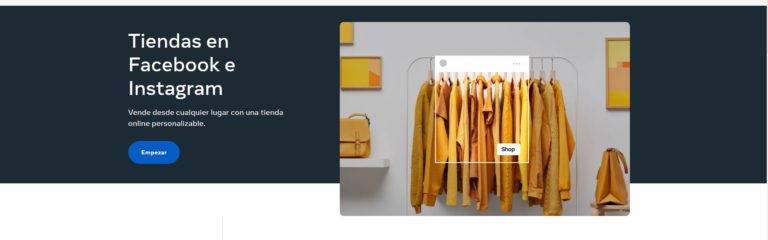
2. Conectar con tu plataforma
Si ya cuentas con una tienda online, selecciona alguna de las opciones que te ofrece Meta, si no aparece la plataforma que utilizas, selecciona “No uso estas plataformas”.
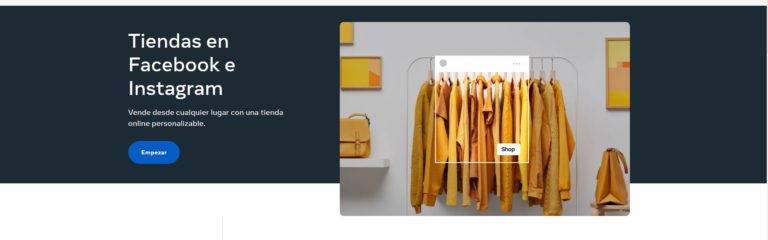
3. Seleccionar un método de compra
En el siguiente punto vas a tener que elegir uno de los tres métodos de compra disponibles:
- Finalizar las compras en tu tienda online;
- Terminar las compras por mensaje;
- Finalizar las compras en Facebook e Instagram (por ahora solo disponible en Estados Unidos).
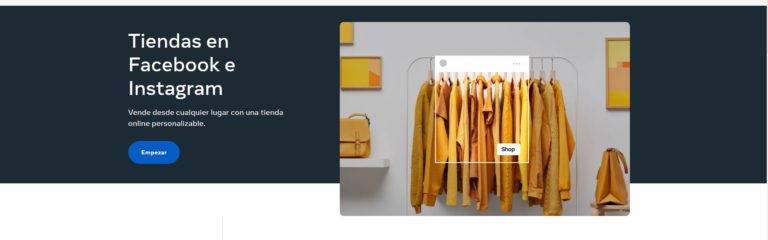
Puedes elegir entre tres métodos de compra para tu tienda en Facebook.
4. Elegir o crear un canal de ventas en Facebook
Si ya tienes una página comercial de Facebook para tu negocio, en esta parte del proceso vas a poder seleccionarla; si aún no cuentas con una, entonces selecciona la opción “Crear una nueva página”.
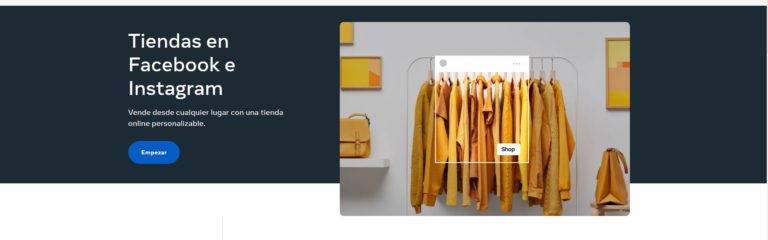
5. Conectar un portafolio comercial
Este paso es muy similar al anterior, si ya cuentas con un portafolio de negocio y una cuenta de Facebook Business, solo es cuestión de seleccionar la cuenta correcta y hacer clic en “Siguiente”. Si no tienes un portafolio comercial, puedes crear una fácilmente.
💡 Tip: es probable que Facebook te pida que confirmes el correo electrónico de tu negocio.
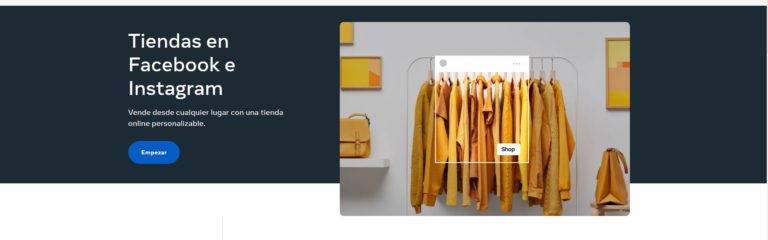
6. Escoger o crear un catálogo
Si no viste esta opción, no te preocupes, eso significa que aún no tienes ningún catálogo creado; en ese caso, se creará automáticamente en tu administrador de ventas con el nombre “Artículos para [nombre de tu negocio”]. Si ya cuentas con uno o varios catálogos, solo selecciona el que prefieras y da clic en “Siguiente”.
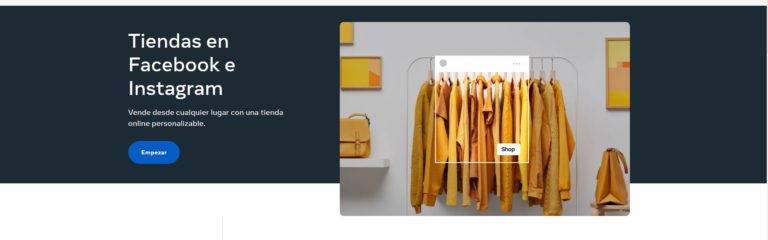
7. Agregar tus destinos de envío
En esta parte vas a poder seleccionar el país (o los países) en los que están disponibles tus productos, solo toma en cuenta que las tiendas de Facebook no están disponibles en todos los países.
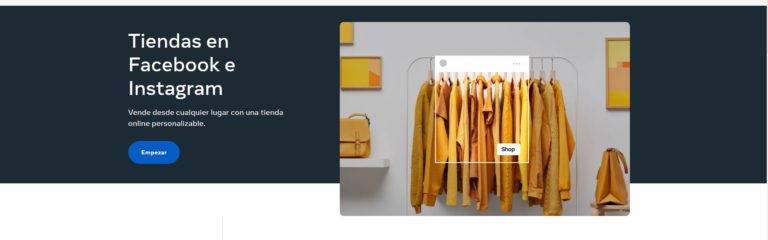
8. Revisar la vista previa de tu tienda en Facebook
Antes de finalizar la creación de tu tienda vas a poder revisar la información general: método de compra, canales de venta, catálogo y países. Si toda la información es correcta, revisa y acepta el acuerdo para vendedores y da clic en “Finalizar la configuración”.
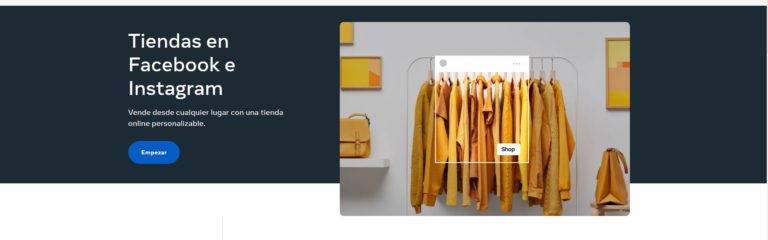
Después de haber creado tu tienda, vas a poder administrar tu catálogo, crear colecciones, personalizar tu tienda y finalmente, ¡publicarla para empezar a vender!
Conecta tu tienda de Facebook con tu e-commerce
¿Viste qué fácil es crear una tienda de Facebook? Sin duda esta red social, en conjunto con Instagram, son dos de los canales de venta más elegidos para complementar a una tienda online.
Recuerda que un requisito para poder cobrar por tus ventas en tu sito web es que tengas una página de ventas o tienda online. Con Tiendanube puedes integrar tu tienda de Facebook en tu tienda online de manera rápida y sencilla.
Por suerte, ¡hoy en día crear un e-commerce es mucho más fácil de lo que te imaginas! Compruébalo haciendo tu propia tienda online con Tiendanube. Anímate, no tienes nada que perder (pero sí mucho que ganar). 😉